选择最佳 JPEG 压缩器 - 有 6 种选择
在上网时,你肯定经常看到漂亮的图片,想把它们保存到你的设备中。而由于设备空间有限,人们通常会面临存储焦虑。此外,人们也习惯在社交网站上分享他们的照片,如果图片尺寸太大,就会导致上传速度慢,浪费太多流量。在这种情况下,我们需要将图片压缩成更小的尺寸。那么,如何在众多压缩器中选择一款符合你要求的呢?在下一节中,我们将评估 6 款最佳压缩器 JPEG 压缩器 并分别列出它们的特点。您可以在我们的帮助下决定使用哪一个。
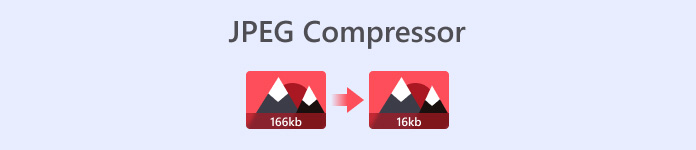
第 1 部分。六款最佳 JPEG 压缩器概述
首先,让我们简单概述一下这 6 种 JPEG 压缩器,以帮助您理解它们。
FVC免费图像压缩
这是一个在线的 JPG 压缩器。您可以在一个页面上完成所有操作,上传图片后,它会自动压缩 JPEG、PNG、SVG 和 GIF 文件的大小。您无需下载其他软件即可享受这项高速图片压缩服务。
iLoveIMG
这是一款一体化的在线 JPG 尺寸缩小器。除了支持图像压缩外,它还允许您转换图像格式、增强图像质量、删除背景、裁剪图像等。
小PNG
这是一款专注于压缩图片大小的专业工具,目前支持WebP、JPEG和PNG格式的压缩。其丰富的图片处理经验使其能够在质量和大小之间找到完美的平衡。
GIMP
这是一款适用于多种操作系统的 JPEG 图像文件大小缩减器。它具有多种个性化设置,还可以与第三方插件很好地集成,以更好地优化输出图像的质量。
Photoshop
这是一款专业的图像处理软件。它以功能丰富和高级图像编辑而闻名。许多内容创作者选择它作为工作助手。
压缩 JPEG
Compress JPEG 是一款用于压缩 JPEG、PNG、GIF 和 PDF 文件的在线工具。它的所有功能都直接显示在页面上,因此无论您是新手还是专业人士,您都可以使用它非常快速地完成 JPEG 尺寸缩小过程。
到现在为止,我们相信您已经了解了这 6 种工具的总体意义。现在,我们将从平台、定价和压缩结果的角度为您详细分析它们。
第 2 部分。FVC 免费图像压缩器
平台 线上
价钱: 自由的
批次限制:最多 40 张图片,每张最大 5MB。
我们首先要推荐的是一款在线 JPG 尺寸缩小器, FVC免费图像压缩。它装载了最佳优化和压缩算法,可在最大程度地保留原始图像质量的同时压缩图像大小。为了加快您的工作效率,它还允许您同时处理多个文件。FVC 免费图像压缩器操作非常简单,您只需三步即可完成压缩。上传图像后,它们将受到安全保护,任何第三方都无法访问您的私人数据。
经过我们的测试,FVC 免费图像压缩器可以将压缩时间保持在几秒钟内。我们几乎无需等待就可以在页面上看到压缩文件。压缩文件的大小和压缩百分比直接显示在文件名后面。图像压缩的百分比取决于压缩前图像的大小。较大的图像文件可以通过 70% 到 80% 进行压缩。
以下是使用 FVC 免费图像压缩器压缩 JPG 的步骤。
步骤1. 使用浏览器进入FVC 免费图像压缩器网站。
第2步。请点击 上传图片 选择要编辑的JPG文件,也可以将其拖拽至网页上标记的字段中。
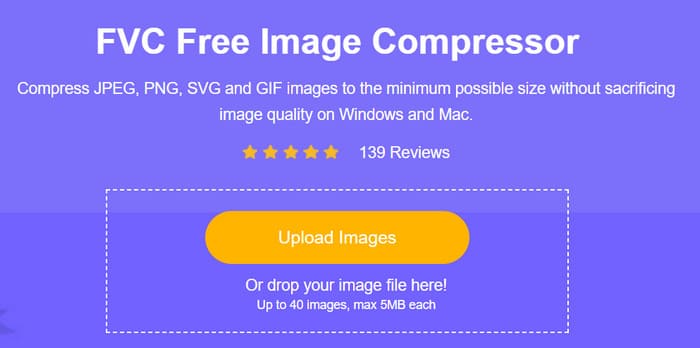
第三步压缩文件立即出现在 上传图片 按钮。您可以点击 下载 要么 全部下载 将其保存在您的计算机上。

第 3 部分。iLoveIMG
平台 线上
价钱: 自由的
批次限制: 不
iLoveIMG 提供多种图像编辑功能,包括压缩器、转换器、裁剪器、放大器、背景去除器、编辑器等。在 JPG 压缩方面,它完全免费,没有文件大小限制,并且允许您一次压缩多张图像。只要您有稳定的互联网连接,无论您使用什么系统,都可以使用它。
它还可以非常快速地压缩图像。尽管如此,它还是会比 FVC 免费图像压缩器稍逊一筹,但这不会显著影响用户的体验。一般来说,它能够将图像压缩到原来大小的 50%- 60%。相比之下,处理前后图像的质量差异也不明显。它的使用也相当简单:上传目标图像并等待压缩完成,然后就可以下载处理后的图像。
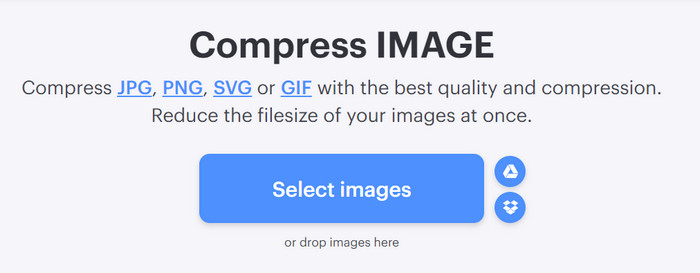
第 4 部分.TinyPNG
平台 线上
价钱: 自由的
批次限制n:最多 20 张图片,每张最大 5MB。
这是一个在线 JPG 文件压缩器,用于压缩图像。上传图像后,将应用最佳 JPEG 编码来详细分析图像内容,以找到压缩大小和质量保留之间的最佳平衡。在此过程中,不必要的 元数据 被删除以实现压缩大小。它有一个设计精美的界面。可爱的熊猫图案很容易给用户留下深刻印象,灵活的图像上传选项提供了另一种可能性。
在使用 TinyPNG 的过程中,我们认为它在压缩 JPG 方面还是比较高效的,几乎一到两秒就能得到压缩后的图片。不过,压缩后的图片比例相比前两款工具来说偏低。我们用几张 JPG 图片进行了测试,平均压缩了 30%-50%。
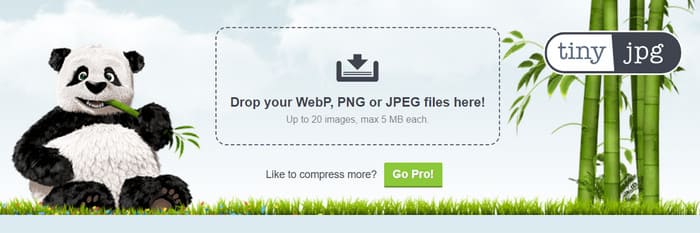
第 5 部分 GIMP
平台 GNU/Linux、MacOS、Windows 等
价钱: 自由的
文件限制: 不
GIMP 的全名是 GNU 图像处理程序。该软件与多种操作系统兼容。目前,用户可以使用它来调整图像颜色、 提高图像质量、为图片添加特效和滤镜、压缩图片大小等。在编辑方面它还是相当专业的。用户可以根据自己的喜好个性化工作流程界面。然而,这也意味着它的使用可能相对复杂,用户可能需要一些时间来适应它。鉴于它拥有相对广泛的用户群,找到详细的教程并不难。此外,用户可以为程序安装第三方插件,从而实现更广泛的编辑功能。
在具体应用方面,GIMP 允许我们个性化设置以确定图像压缩后的大小。我们可以通过以下方式缩小 JPG 图片的大小: 调整图像大小 或改变其清晰度和质量。因此,其压缩百分比没有固定的范围,您可以根据需要调整值。
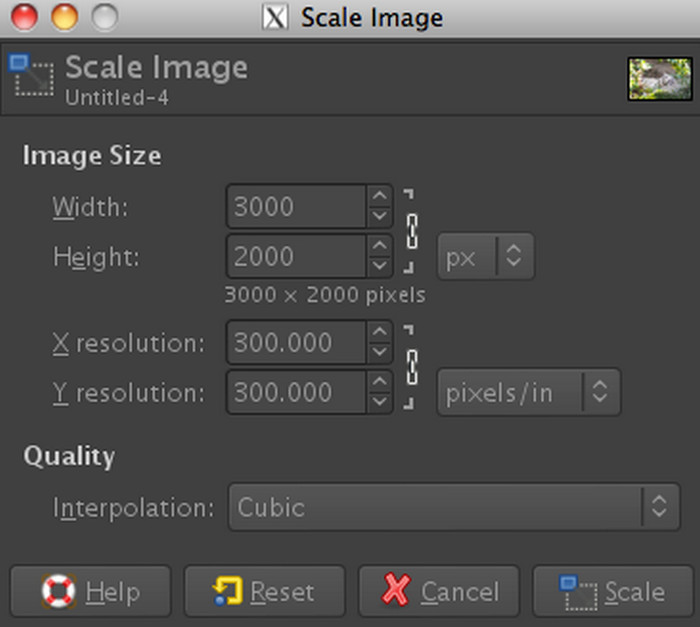
第六部分 Photoshop
平台 Windows 和 MacOS
价钱:$19.99/月
文件限制: 不
Photoshop 是 Adobe 开发的一款应用范围非常广泛的照片编辑工具。这款先进的 JPEG 压缩器目前也被认为是图像处理的行业标准。在其工具栏中,您可以发挥想象力将图像分成不同的图层,同时处理不同的元素。它现在被广泛应用于摄影、广告、网页设计等许多领域。然而,它也以操作复杂而闻名,人们往往需要专业的辅导或大量的教学视频和文章才能熟练使用它,这无疑是相当耗费精力的。如果你想用它来压缩图像,你可能需要一些教程来帮助你。
根据我们的经验,使用 Photoshop 压缩图像的步骤相对简单。您可以 在 Photoshop 中自定义图像大小,它决定了图像的压缩大小。您无需再等待将压缩文件导出到桌面。
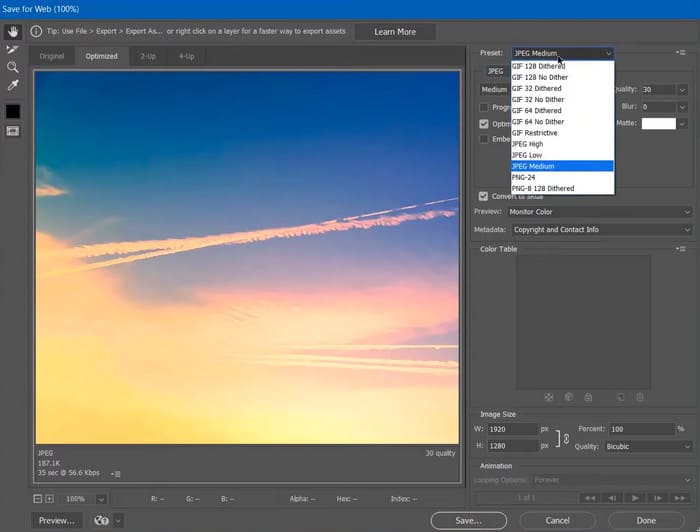
第 7 部分。压缩 JPEG
平台 线上
价钱:$19.99/月
文件限制:最多 20 张图像
Compress JPEG 是一款免费的在线 JPEG 压缩器,可在不损失图像质量的情况下减小上传图像的大小。我们更欣赏这款工具的一点是它提供了预览功能,允许用户在下载优化文件之前将原始图像与压缩版本进行比较以评估质量。在预览屏幕的右端,您可以自由调整输出图像的质量级别。这些数据将直接影响压缩图像的百分比,压缩图像将实时更新在预览屏幕上。
这款免费的 JPG 压缩器在压缩速度方面表现相当不错。成功上传图片后,图片几乎会立即被压缩。目前,它可以将图片大小缩小至 80%- 90%。
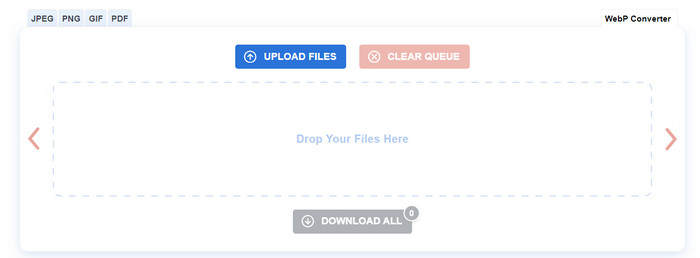
第 8 部分。JPEG 压缩器的常见问题解答
JPEG 文件的最大压缩率是多少?
JPEG 文件的压缩级别会因压缩器的不同而有所差异。压缩程度通常由用户选择的质量设置或压缩级别控制。
最好的且不损失质量的图像压缩器是什么?
在寻找最佳图像压缩器时,请考虑使用高级压缩算法的工具和方法。TinyPNG 和 FVC Free Image Compressor 等工具都是不错的选择。
哪些图像格式可以替代 JPEG 压缩?
有几种图像格式,包括 PNG、GIF 和 WebP,可以作为 JPEG 压缩的替代方案。
结论
本文概述了 6 JPEG 压缩器,包括它们支持的平台、价格、批量限制等。无论您是想直接在网页上进行压缩,还是寻找用于图像编辑的专业桌面软件,我们的内容都会提供相应的答案。



 视频转换大师
视频转换大师 屏幕录影大师
屏幕录影大师



